到手的香蕉派,想让他发挥作用 ,第一件事就是选择一个合适的系统 ,现在官网上放出的系统并不是太多,尤其是是适合自己的更是少之又少 ,但是,这并不能阻挡我学习的热情 ,OK,今天就让香蕉派跑起来吧
准备东西 :镜像文件 、一张大于等于4g的小卡 ,电源线 ,其他设备自己考虑吧 ,可有可无
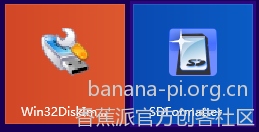
首先需要到官网上下载镜像文件 我选用的是rspi for bpi ,其实我是更想选择bananian的,但是bananian官网上显示的是不支持 ,截图如下 ,大家可以时刻关注下这个网站 www.bananian.org。镜像下载请到http://www.bananapi.com/index.php/download?layout=edit&id=75自助下载,下载时间取决于你的网速,下载下来别忘了解压哟 。
接下来 ,就是正常的烧写工作了,如果你们和我一样用的是rspi这个系统的话,请下载下面这两个软件 ,其他的Linux系统也是下载这两个,如果你用的是安卓系统,请按照别的方法进行 。
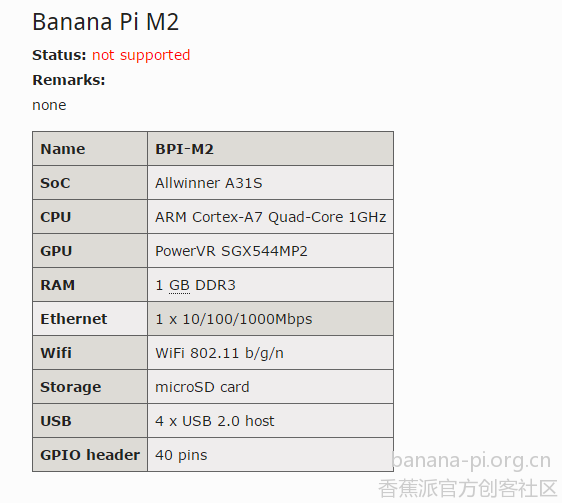
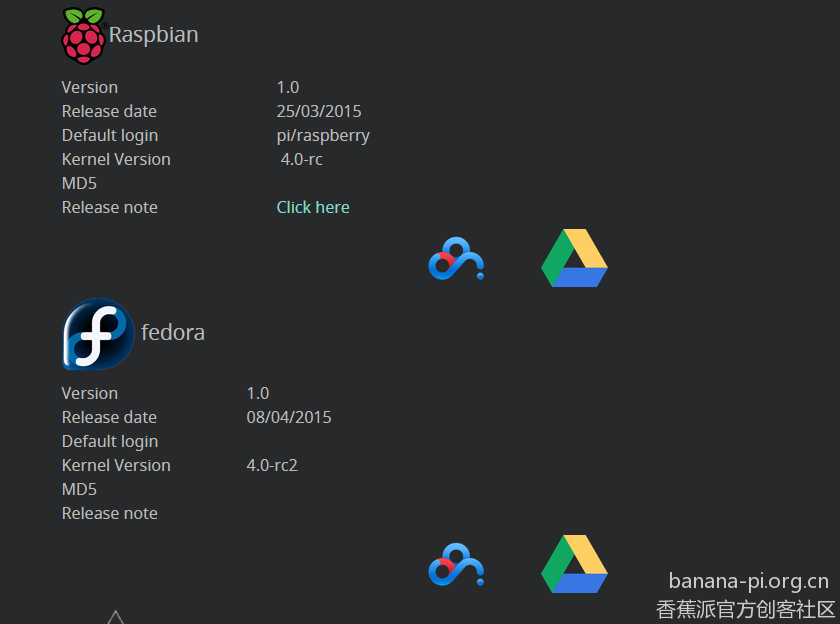
把内存卡插入电脑中,需要先格式换一下,就需要用到SDformatter这个工具,怎么用呢 ,双击打开(废话),选项设置中的逻辑大小调整改为开启就行了 , 另外一定要注意选择正确内存卡,你要是没选择对,丢了数据可不怪我 。这个过程比较短 ,几秒钟搞定 。
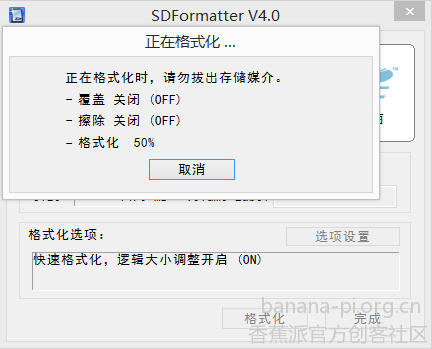
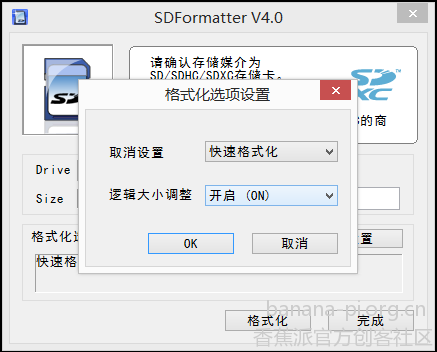
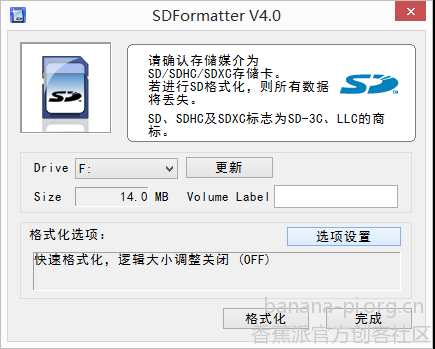
接下来这一步就耗费时间比较长了 ,首先清洁牙镜像,镜像解压出来是一个后缀名为.img结尾的镜像文件,这个文件里面包含了 系统中所有的文件 ,而且还包含了 系统的分区表等,用起来非常方便,但是这个文件是比较占硬盘的,如果你长时间不用 ,而且又不想删除的话,我建议你压缩一下,用的时候在解压。解压完成后,需要用到另外一个工具 进行烧录,这个工具就是Win32diskimage了 。怎么使用呢 ?OK也是双击打开 (又一句废话 ),点一下右边那个小的文件夹图标一下 ,然后就出来了一个选择镜像的对话框,这个东西应该大家冬知道,选中你要用的那个镜像文件,然后点右下角的write,这个不要点成read了。write是把镜像里的内容写在内存卡上,read是把内存卡上的内容制作成镜像文件 。别问我是怎么知道的 ,我没干过这事 。给大家说个小技巧吧 ,如果你配置好了文件了 ,这个系统你想保存下来,以后可以拿过来直接用的话 ,那么你就可以用这个工具read一下 ,直接制作成系统镜像 ,什么时候系统崩了,直接拿备份出来的镜像文件重写一遍,省时省力。好啦 ,扯远了 ,大家按照图,一步一步来 。以后我再说这些东西哦。
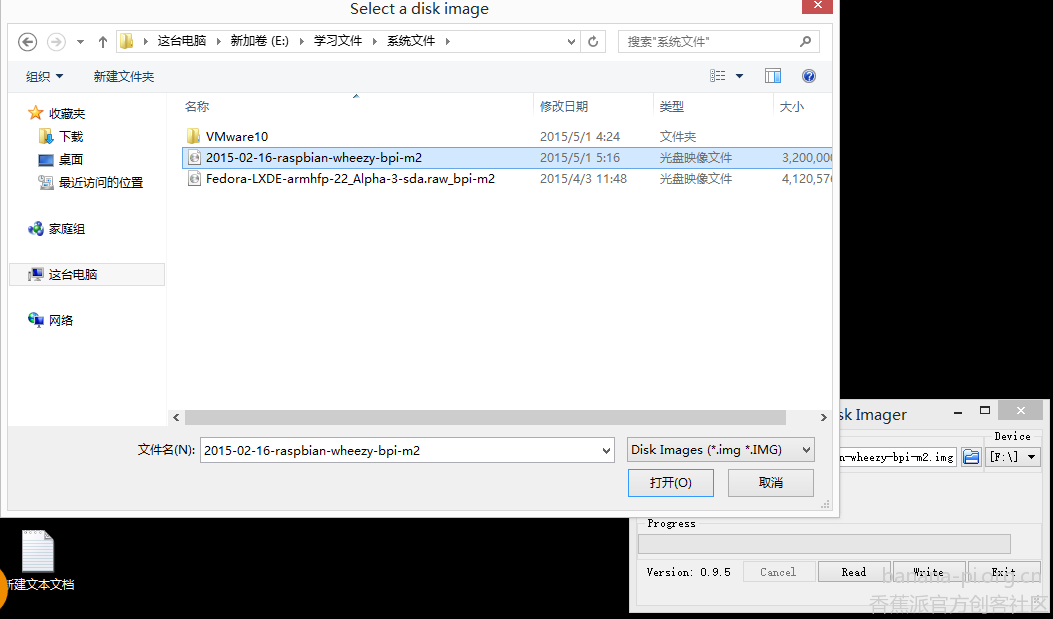
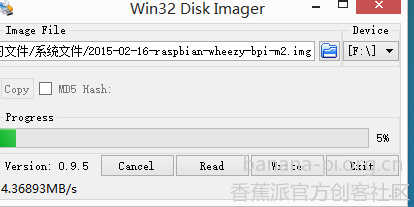
漫长的写入时间
写入完成后看到提醒 ,就可以把内存卡拔出来了 ,记得点一下弹出 ,不然容易毁内存卡 。
然后 ,就可以开机了 。。。。。
如果你有显示屏 ,而且供电充足的话 ,现在基本上就可以看到期待的桌面了 。但是嘛 ,想我这栋准备不足的穷屌丝 ,只能采用ssh的方式进行连接了 ,然后 这个地方就出了点问题,,,如果你用的显示器 ,而且不是想我一样悲催的用OTG供电的话,这个问题可以跳过 。
什么问题呢 ?是这样的 ,我准备的电源插口型号不对 ,本来应该是4017的,但是我准备小了,准备小了怎么办?当然不能用了呗 ,所以我就采用了另外一种供电的办法 就是OTG供电,这样的话 ,连接显示器就供不上去了,黑了两次,差点把我吓死 ,毕竟这玩意在试用期内损坏了我要原价赔偿的 ,所以果断采用ssh。但是我不知道我的小电脑的ip呀(路由器管理员密码房东没告诉我 ),怎么办呢 ?话说这怎么能难住机智的我 ,扫一下网段的ip嘛,于是就有了下面这张图
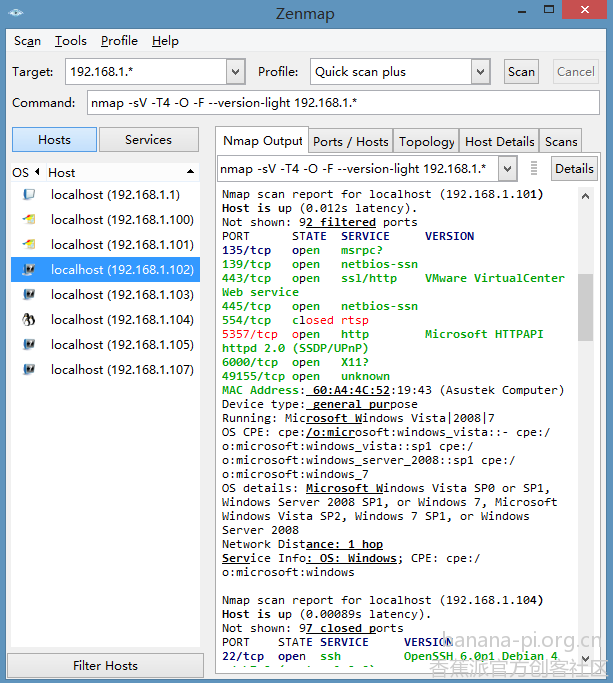
IP很多是吧 ,慢慢试。
最后终于确定,IP为192.168.1.103的那个地址就是我电脑的地址,于是一道命令过去 ,ssh 192.168.1.103 然后等了不到一分钟 ,卧槽 ,time out!我就郁闷了,难道rapi没有开启ssh?这可如何是好?本以为得等到两天后电源线到了才能玩了 ,但是,我毕竟比较机智,情急之下 ,想起来以前用M1的时候设置开机启动Samba服务了,只要改改/etc/rc.local就好了呀 ,但是紧接着又是一个问题 ,windows不认ext这个文件系统啊 ,好吧 ,那就用Linux,于是网上下载xubuntu撞在了虚拟机上 ,然后用虚拟机把文件改了,最后测试,竟然成功了(关于虚拟机的东西 ,大家可以忽略,如果你装的是一台linux系统 ,直接插在电脑上 修改文件就行 ,没必要想我这样麻烦,我主要是硬盘空间没有了 ,没办法实体装机 )
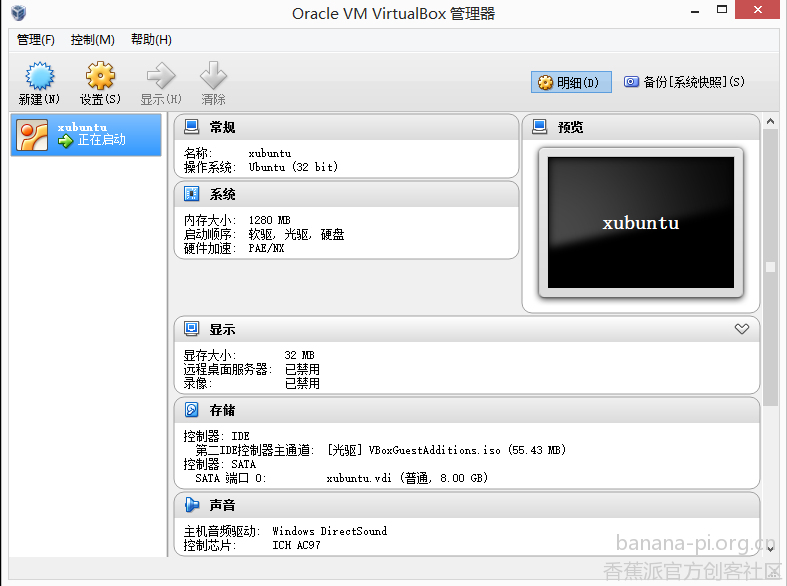
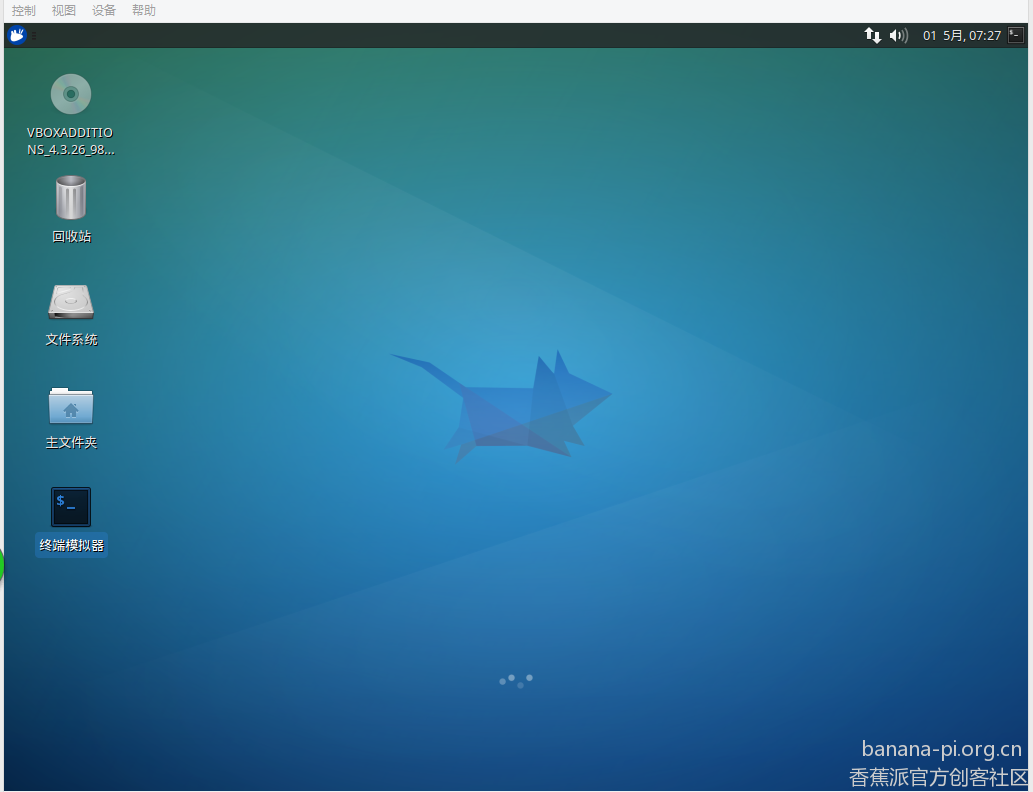
既然搞定了 ,那就 进入系统吧 个人比较推荐使用xshell,强大而又不单调,居家旅行,谋财害命的必备之选啊
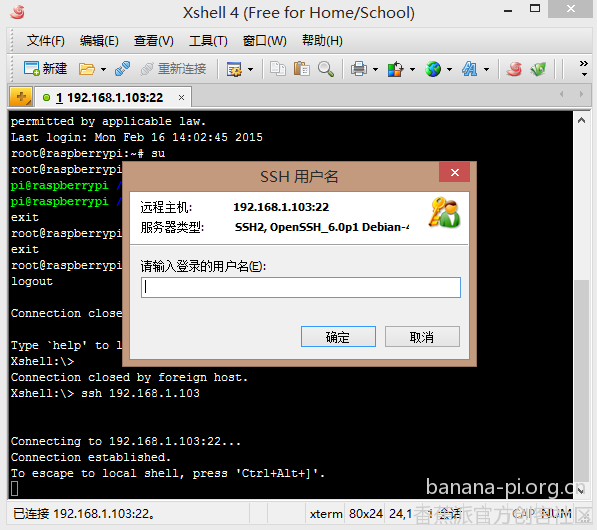
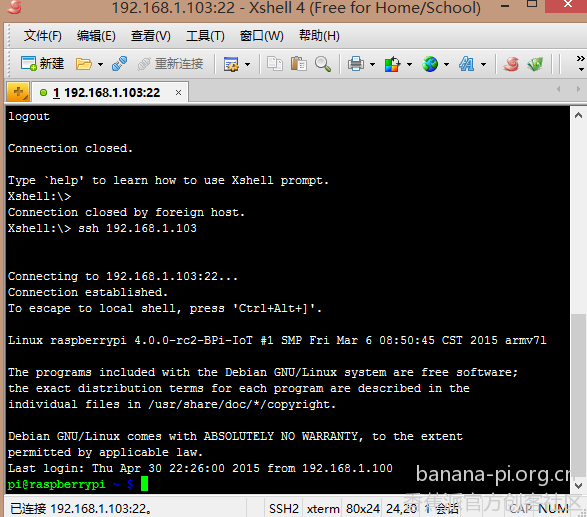
基本上到这儿就结束了 ,随后提醒下大家别忘了设置下管理员密码 ,以及修改下账户密码
默认账户是pi 密码raspberry
创建管理员密码命令为sudo passwd root
好了,就到这儿,请期待俺的第三篇文章